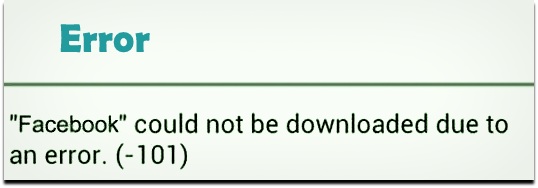Hogyan lehet eltávolítani a frissítéseket a Google Play Szolgáltatásokban
A Google Play áruház nem működik androidos eszközön? Ha a Google Play áruház problémája van, nem töltődik be, vagy alkalmazás összeomlik az Android telefonon kérdés, ellenőriznie kell a Google Play-szolgáltatások frissítését androidos telefonján vagy táblagépén. Ha még mindig szembesül a problémával, távolítsa el a Google Play szolgáltatások frissítéseit eszközéről. A frissítéseket eltávolíthatja eszközén lévő alkalmazásbeállítások segítségével. A Google Play-szolgáltatások a legfontosabbak a Google-alkalmazások és a Google Play Áruház frissítéséhez androidos telefonján. Is, állítsa le a Google Play-szolgáltatások frissítését letiltani.
Megváltoztathatja a Google Play egyéb szolgáltatásaitbeállítások, például a Google Play szolgáltatások tárhelyének kezelése, a háttéradatok engedélyezése vagy letiltása, az adatfelhasználás frissítése, az értesítési beállítások módosítása és egyebek. Különböző eszköz kissé eltér a Google Play-szolgáltatások beállításaitól. Kövesse az alábbi lépéseket a Google Play-szolgáltatások frissítéseinek eltávolításához androidos telefonról vagy táblagépről.
Kapcsolódó cikkek:
- A Google Pixel lefagy vagy nem reagál
- Az 504-es hiba elhárítása Kód: Google Play Store
- Javítsa ki a Google Pixel és a Pixel XL Wi-Fi problémáját
- Hogyan lehet kinyitni az Android telefont, ha elfelejtette a PIN-kódot / mintát / jelszót
A Google Play Szolgáltatások frissítéseinek leállítása
A megadott beállítások alatt letilthatja vagy eltávolíthatja a Google Play Szolgáltatásokat legújabb Android-eszközén.
1. lépés: Menj Beállítások.
2. lépés: Koppintson a Alkalmazások és értesítések.
3. lépés: Koppintson a Az összes alkalmazás megtekintése.
4. lépés: Koppintson a Három függőleges pont a jobb felső sarokban.
5. lépés: Koppintson a Rendszer megjelenítése.
6. lépés: Görgessen lefelé, amíg meg nem jelenik Google Play-szolgáltatások és koppintson rá.
7. lépés: Koppintson a Három függőleges pont a jobb felső sarokban.

8. lépés: Koppintson a Távolítsa el a frissítéseket.
9. lépés: Koppintson a rendben.
Tiltsa le a Google Play szolgáltatásokat a legújabb Android-eszközökön

Beállítások> Alkalmazások és értesítések> Az összes alkalmazás megtekintése> Továbbiak> Rendszer megjelenítése> Google Play Szolgáltatások> Letiltás> Alkalmazás letiltása
Régebbi Android-eszközök
1. lépés: Érintse meg "App fiók”Az Android-eszköz kezdőképernyőjén.
2. lépés: Menj "Beállítások”.
Különböző szakaszokat tekinthet meg.

3. lépés: Görgessen lefelé, amíg meg nem jelenik az eszköz szakasz, érintse meg aAlkalmazások”

4. lépés: Érintse meg "Három függőleges pont”A jobb oldali sarok tetejéről.
Alapértelmezés szerint rendszeralkalmazások elrejtése androidos telefonján vagy táblagépén.

5. lépés: Érintse meg "Rendszer megjelenítése”.
Megtekintheti az összes alkalmazás listáját és a rendszeralkalmazások adatait.

6. lépés: Görgessen lefelé, amíg aGoogle Play-szolgáltatások”És koppintson rá.
Módosítsa az adatfelhasználás, az alkalmazásengedély, a képernyőzár értesítések beállításait, módosítsa a rendszerbeállításokat és több.
7. lépés: Koppintson a "Több”.

8. lépés: Koppintson a "Távolítsa el a frissítéseket”.
Megjelenítheti az alábbi képernyőt az Android készülékén.

9. lépés: Érintse meg a „rendben”A Google Play-szolgáltatások frissítéseinek eltávolításához.
Frissítse a Google Play Szolgáltatások adatfelhasználását

Beállítások> Eszköz> Alkalmazások> Egyebek> Rendszer megjelenítése> Google Play-szolgáltatások> Adathasználat> Alkalmazásbeállítások> Egyebek> Frissítés
Hasznosnak találta a fenti lépéseket az eltávolításhoz?A Google Play szolgáltatások frissülnek, amikor a Google Play áruház nem működik? Ha bármilyen problémája van, tudassa velünk a megjegyzés mező alatt. Ossza meg ezt a trükköt barátaival egy közösségi hálózaton.